一.golang的下载与安装
以下都是win10的安装与配置
go语言官方下载地址:https://golang.org/dl/
找到适合你系统的版本下载
傻瓜式安装开始...
二.golang环境变量配置
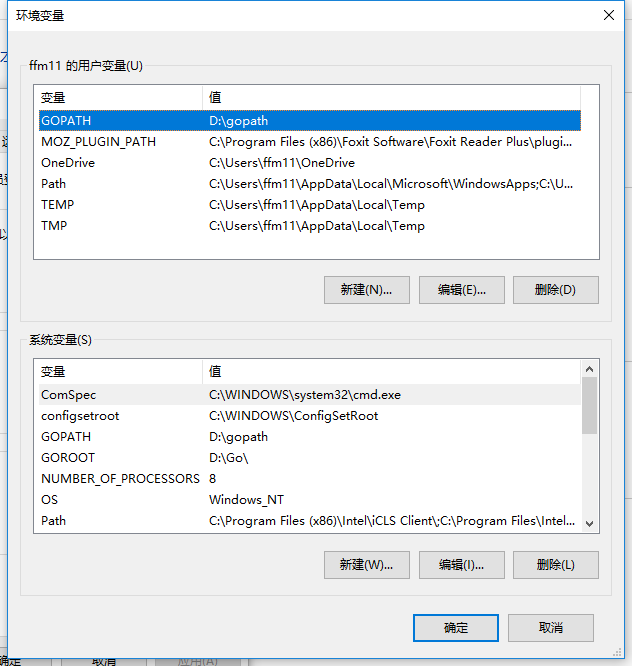
重要的2个变量环境:修改成自己合适的地址
GOROOT
GOPATH
打开cmd,分别执行两个命令" go env " 和 "go version" 前面确认一下gopath和goroot
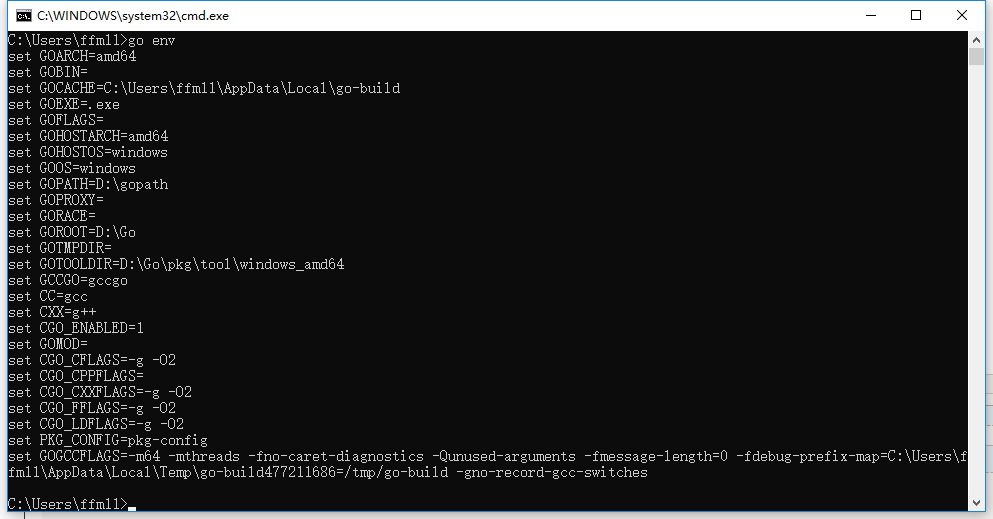
在GOPATH自己的目录下创建三个文件夹:
- src存放源代码的目录
- pkg编译过后生成的包文件存放目录。
- bin编译后生产的可执行文件和go相关的工具,都在此目录。
完成golang的安装与环境配置
三.vscode的下载与安装
官方下载地址:https://code.visualstudio.com/download
选择自己的系统下载,下载之后傻瓜安装
四.vscode配置golang环境
安装GO扩散包,索引安装

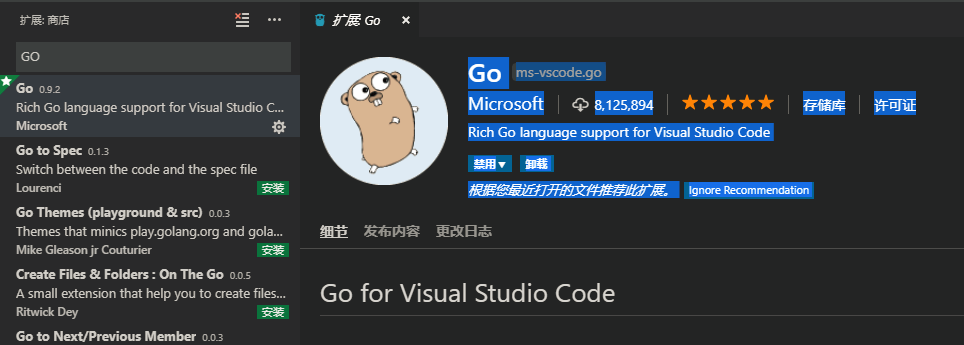
安装成功后,比较复杂的一步,是配置文件settings.json

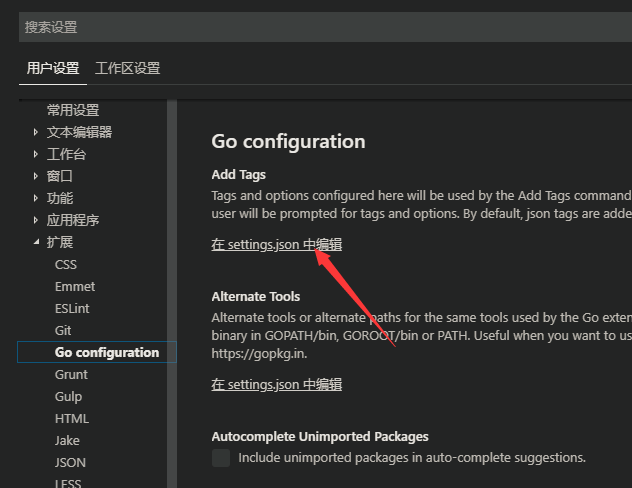
打开settings.json,在配置中写入
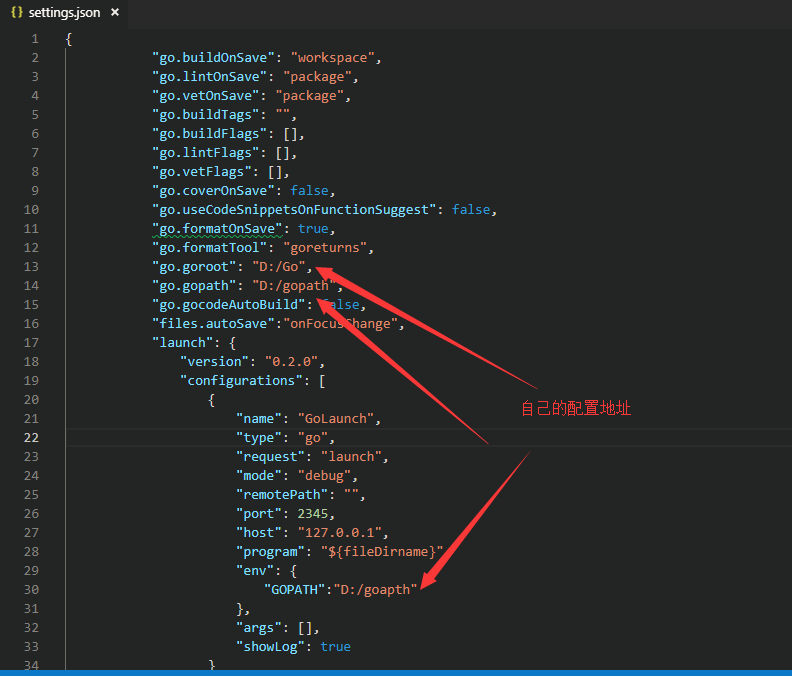
{
注:"go.formatOnSave"这一项会标绿线,原因未知,但目前没发现有什么影响,可忽略
在vscode内新建一个空hello.go文件
当你保存文件的时候,vscode右下角会出现一个弹框,提示你需要安装依赖,可以直接点击install all一键安装
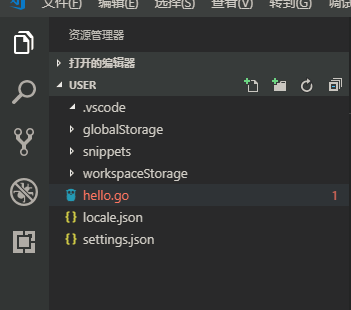
等待安装
由于是在github上下载安装的,很有可能会下载失败
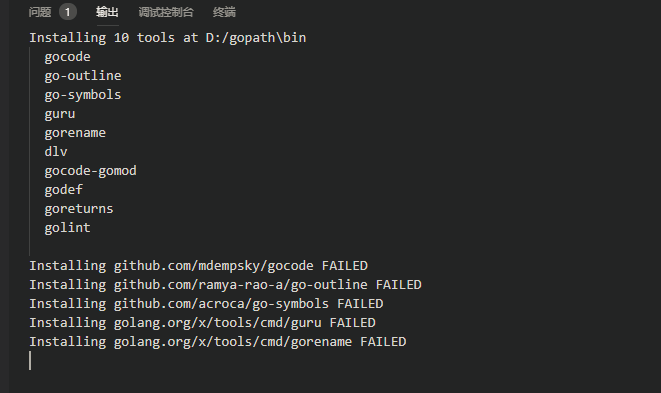
这时候需要手动从GitHub上下载
具体是这样的,在GOPATH目录下的src文件夹中,创建目录:golang.org/x
打开控制台,进入该目录,执行以下命令进行拷贝:
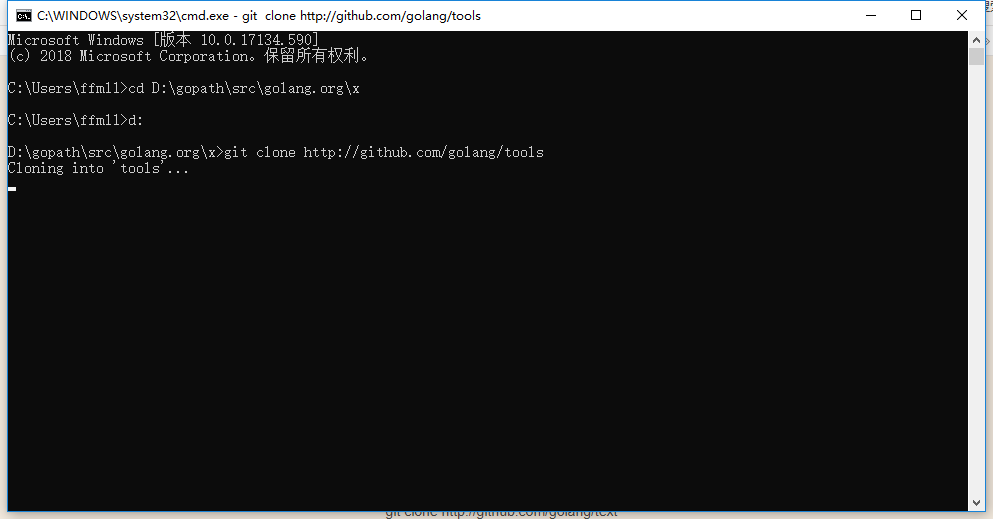
git clone http://github.com/golang/tools
git clone http://github.com/golang/lint
git clone http://github.com/golang/net
git clone http://github.com/golang/text
git clone http://github.com/golang/crypto
git clone http://github.com/golang/sys
拷贝完成后,打开控制台,进入GOPATH目录,执行以下命令:
go get -u -v github.com/nsf/gocode
go get -u -v github.com/sqs/goreturns
go get -u -v github.com/golang/lint/golint
go get -u -v github.com/newhook/go-symbols
go install golang.org/x/tools/cmd/guru
go install golang.org/x/tools/cmd/gorename
go get -u -v github.com/rogpeppe/godef
go get -u -v github.com/lukehoban/go-outline
go get -u -v github.com/derekparker/delve/cmd/dlv
注:以上命令需按顺序执行,建议单行执行命令
最后打开vscode,F5运行hello.go文件